Sản Phẩm Bán Chạy
Premiere Pro Là Gì? Cách Chỉnh Sáng Video Trong Premiere Cực Đơn Giản
Tìm hiểu Premiere Pro là gì và cách chỉnh sáng video trong Premiere Pro đơn giản, hiệu quả. Bài viết hướng dẫn chi tiết giúp bạn tối ưu hóa chất lượng video với các công cụ chỉnh sáng mạnh mẽ trong phần mềm chỉnh sửa video hàng đầu này.
Nội dung
- 1. Tìm Hiểu Premiere Pro Là Gì?
- 2. Cách Chỉnh Sáng Video Trong Premiere Pro
- 2.1. Sử Dụng Lumetri Color
- 2.2. Áp Dụng Curves để Tinh Chỉnh Ánh Sáng
- 2.3. Áp Dụng Effects để Tăng Cường Ánh Sáng
- 3. Những Lưu Ý Quan Trọng Khi Chỉnh Sáng Video Trong Premiere Pro
- 3.1. Đảm Bảo Độ Tương Phản Phù Hợp
- 3.2. Không Chỉnh Sáng Quá Mức
- 3.3. Kiểm Tra Trên Các Màn Hình Khác Nhau
- 3.4. Giữ Độ Tự Nhiên
- 4. Kết luận

Adobe Premiere Pro là một trong những phần mềm chỉnh sửa video chuyên nghiệp nhất hiện nay. Nếu bạn đang muốn chỉnh sửa video của mình và tối ưu hóa ánh sáng, thì bài viết này sẽ cung cấp cho bạn các kỹ thuật chỉnh sáng video trong Premiere Pro cực kỳ hiệu quả. Dù bạn là người mới bắt đầu hay một chuyên gia trong ngành, những phương pháp này sẽ giúp video của bạn trông chuyên nghiệp hơn bao giờ hết.
1. Tìm Hiểu Premiere Pro Là Gì?
Adobe Premiere Pro là một phần mềm chỉnh sửa video mạnh mẽ được sử dụng rộng rãi bởi các nhà sản xuất phim, video YouTuber, và những người làm công việc biên tập video chuyên nghiệp. Với khả năng tích hợp nhiều công cụ tiên tiến, Premiere Pro hỗ trợ người dùng tạo ra những sản phẩm video chất lượng cao. Từ việc chỉnh sửa cơ bản cho đến các kỹ thuật chỉnh sửa phức tạp, phần mềm này cung cấp mọi thứ bạn cần để biên tập video một cách hoàn hảo.

Tài Khoản Adobe Premiere Pro Giá Rẻ
Phần mềm Premiere Pro giúp bạn làm việc với các video chất lượng cao mà không gặp phải bất kỳ giới hạn nào. Với giao diện dễ sử dụng, tính năng mạnh mẽ và khả năng tương thích cao với các định dạng file video, Premiere Pro là lựa chọn hàng đầu của các chuyên gia chỉnh sửa video.
Tính Năng Nổi Bật Của Premiere Pro
-
Chỉnh sửa đa lớp video: Bạn có thể chỉnh sửa video từ nhiều nguồn khác nhau trong một dự án duy nhất.
-
Hiệu ứng video: Premiere Pro cung cấp hàng loạt hiệu ứng đặc biệt để bạn làm nổi bật các cảnh quay, điều chỉnh ánh sáng, màu sắc và các yếu tố khác.
-
Tích hợp với phần mềm khác: Với Adobe Premiere Pro, bạn có thể dễ dàng tích hợp với các phần mềm khác trong bộ Adobe như After Effects, Photoshop và Audition.
-
Dự án hợp tác: Bạn có thể làm việc nhóm trên các dự án với khả năng chia sẻ tệp và các tài nguyên biên tập.
Với những tính năng tuyệt vời này, Premiere Pro đã trở thành phần mềm không thể thiếu trong công việc biên tập video chuyên nghiệp.
2. Cách Chỉnh Sáng Video Trong Premiere Pro
Chỉnh sáng video là một trong những bước quan trọng để làm nổi bật nội dung của một video. Trong Adobe Premiere Pro, bạn có thể sử dụng nhiều công cụ khác nhau để điều chỉnh ánh sáng sao cho phù hợp với nhu cầu của mình. Dưới đây là các phương pháp chỉnh sáng video trong Premiere Pro đơn giản nhưng hiệu quả.
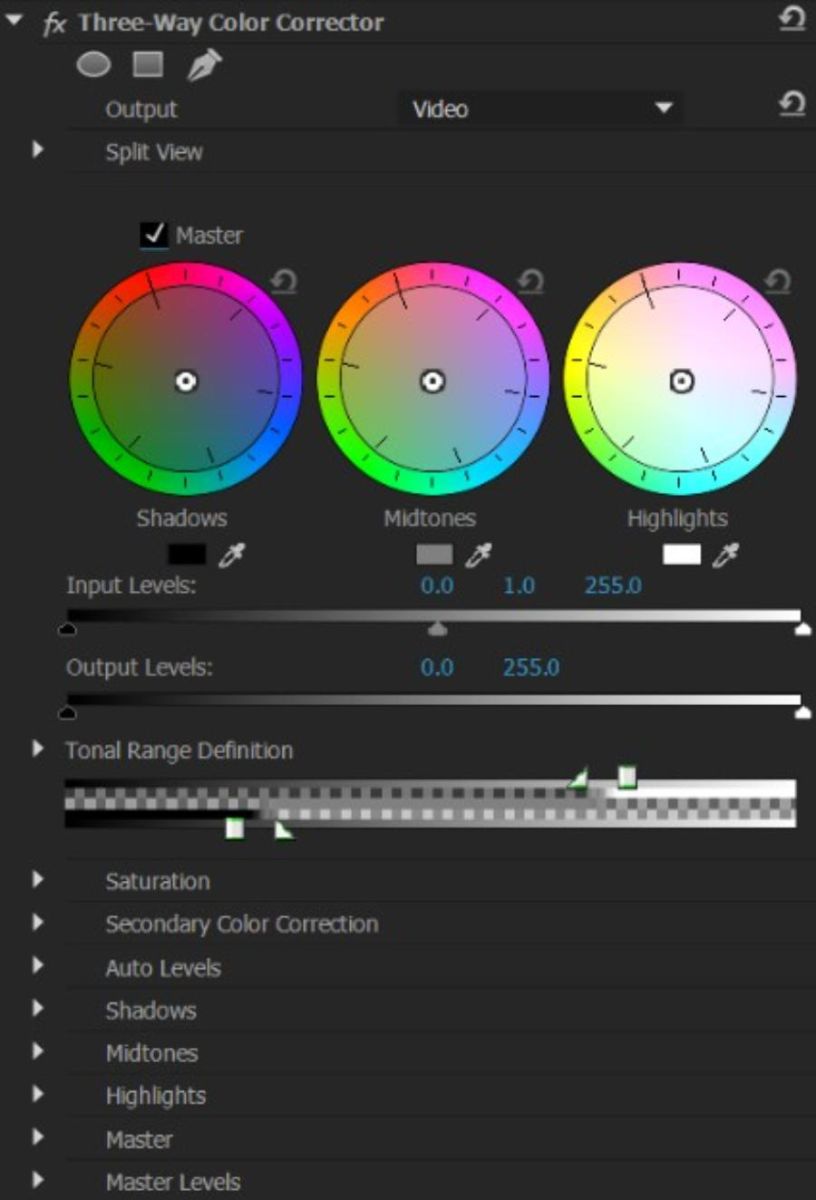
2.1. Sử Dụng Lumetri Color
Một trong những công cụ mạnh mẽ nhất trong Premiere Pro để chỉnh sáng video chính là Lumetri Color. Đây là công cụ được Adobe phát triển riêng để chỉnh sửa màu sắc và ánh sáng trong video. Bạn có thể thay đổi độ sáng, tương phản, và màu sắc của từng cảnh quay một cách chi tiết.
Điều Chỉnh Exposure
Exposure (phơi sáng) là yếu tố quan trọng giúp bạn điều chỉnh độ sáng của toàn bộ video. Trong phần Lumetri Color, bạn có thể điều chỉnh thanh Exposure để làm sáng hoặc làm tối video. Nếu video của bạn quá tối hoặc quá sáng, việc chỉnh sửa Exposure sẽ giúp cải thiện ánh sáng tổng thể mà không làm mất đi các chi tiết quan trọng trong cảnh quay.
Điều Chỉnh Contrast và Highlights
Khi bạn chỉnh sửa ánh sáng, không thể thiếu bước điều chỉnh contrast (tương phản) và highlights (điểm sáng). Việc tăng hoặc giảm contrast sẽ giúp làm nổi bật các phần tối và sáng trong video, tạo ra sự rõ nét hơn. Nếu cảnh quay của bạn thiếu điểm sáng hoặc các chi tiết trong vùng sáng bị mất, việc điều chỉnh highlights sẽ giúp làm sáng các vùng này mà không ảnh hưởng đến phần còn lại của video.
Sử Dụng Shadows và Blacks
Ngoài việc điều chỉnh ánh sáng ở phần sáng, bạn cũng cần chú ý đến các vùng tối trong video. Bằng cách chỉnh sửa Shadows (bóng) và Blacks (màu đen), bạn có thể làm sáng các vùng tối mà không làm mất đi chất lượng hình ảnh.
2.2. Áp Dụng Curves để Tinh Chỉnh Ánh Sáng
Trong Premiere Pro, Curves là một công cụ mạnh mẽ giúp bạn tinh chỉnh ánh sáng một cách chi tiết và chính xác hơn. Bằng cách điều chỉnh các đường cong của Curves, bạn có thể kiểm soát ánh sáng ở các mức độ khác nhau, từ vùng tối đến vùng sáng, đồng thời tạo ra hiệu ứng ánh sáng đặc biệt.
Tìm Hiểu Về Curves
Curves là một biểu đồ thể hiện sự thay đổi của ánh sáng và màu sắc trong video. Trục ngang của Curves đại diện cho giá trị sáng tối (từ đen đến trắng), trong khi trục dọc thể hiện mức độ sáng của các vùng ảnh. Bạn có thể kéo các điểm trên đường cong để thay đổi độ sáng ở các khu vực cụ thể trong video.
Sử Dụng RGB Curves để Điều Chỉnh Ánh Sáng
Công cụ Curves trong Premiere Pro cho phép bạn điều chỉnh ánh sáng không chỉ bằng một đường cong duy nhất mà còn qua ba đường cong riêng biệt cho các kênh màu RGB (Red, Green, Blue). Việc điều chỉnh các kênh màu này sẽ giúp bạn thay đổi màu sắc và ánh sáng của video một cách chi tiết hơn.
-
Red Curve: Điều chỉnh sắc đỏ trong video.
-
Green Curve: Điều chỉnh sắc xanh lá cây.
-
Blue Curve: Điều chỉnh sắc xanh dương.
Bằng cách thay đổi các kênh này, bạn có thể tạo ra những hiệu ứng ánh sáng thú vị hoặc làm nổi bật một màu sắc nhất định trong cảnh quay.
Sử Dụng Curves để Tăng Cường Chi Tiết và Tương Phản
Ngoài việc điều chỉnh ánh sáng tổng thể, Curves còn giúp bạn tăng cường chi tiết và tương phản trong video. Việc thay đổi độ cong của đường curves giúp tăng cường độ sáng và độ tương phản của các vùng trong video, từ đó tạo ra một hiệu ứng nổi bật hơn. Bạn có thể dễ dàng kéo các điểm trên đường cong để làm sáng các vùng tối hoặc tối các vùng sáng.
Tinh Chỉnh Ánh Sáng Mỗi Khu Vực
Nếu bạn muốn chỉnh sáng video một cách chi tiết hơn, bạn có thể áp dụng các thay đổi chỉ cho một khu vực cụ thể trong khung hình. Việc điều chỉnh một phần ánh sáng sẽ giúp video của bạn có chiều sâu và thêm phần sinh động.
Ví dụ, nếu bạn muốn làm sáng khuôn mặt của nhân vật trong video mà không làm thay đổi ánh sáng toàn bộ cảnh quay, chỉ cần điều chỉnh kênh RGB của vùng này là đủ.
2.3. Áp Dụng Effects để Tăng Cường Ánh Sáng
Bên cạnh việc sử dụng HSL Secondary, Premiere Pro còn cung cấp một loạt các hiệu ứng (Effects) có thể giúp tăng cường ánh sáng trong video một cách đơn giản và hiệu quả.
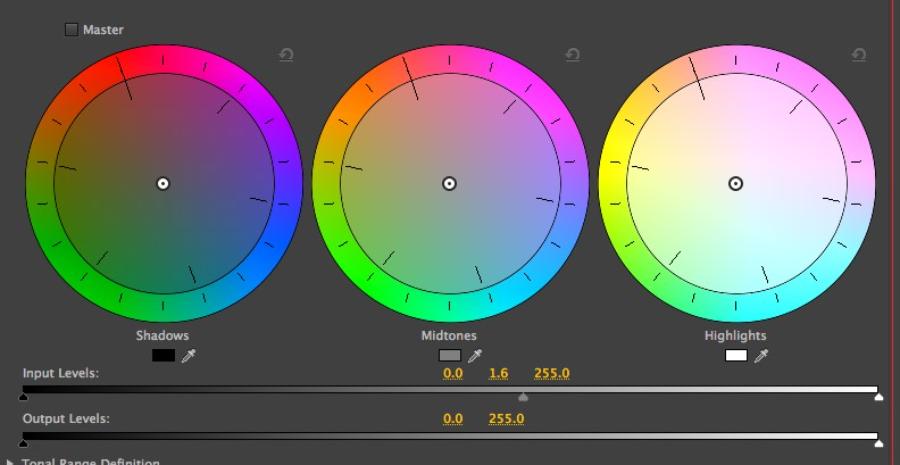
Các Effects Chỉnh Sáng Được Sử Dụng Phổ Biến
-
Brightness and Contrast: Đây là một trong những hiệu ứng cơ bản nhất để điều chỉnh độ sáng của video. Chỉ cần kéo thanh Brightness để tăng hoặc giảm độ sáng tổng thể của video. Ngoài ra, bạn cũng có thể điều chỉnh Contrast để tạo ra sự tương phản rõ rệt giữa các vùng sáng và tối.
-
Gamma Correction: Gamma là một yếu tố quan trọng ảnh hưởng đến độ sáng và độ tương phản của video. Bằng cách sử dụng hiệu ứng Gamma Correction, bạn có thể điều chỉnh gamma của video để tối ưu hóa độ sáng mà không làm mất chi tiết trong vùng tối.
-
Levels: Hiệu ứng Levels cho phép bạn điều chỉnh các kênh màu đỏ, xanh lá và xanh dương một cách riêng biệt. Việc điều chỉnh các kênh màu này có thể giúp bạn tạo ra ánh sáng nổi bật hoặc điều chỉnh lại màu sắc sao cho cân bằng hơn.
-
Shadow/Highlight: Nếu video của bạn có phần tối hoặc sáng quá mức, bạn có thể sử dụng hiệu ứng Shadow/Highlight để cải thiện các khu vực đó. Shadow giúp sáng các vùng tối, trong khi Highlight giúp làm giảm độ sáng của các vùng quá sáng.
Các Tips Khi Sử Dụng Effects
-
Chỉnh sửa nhẹ nhàng: Khi sử dụng các hiệu ứng, bạn nên điều chỉnh từ từ và kiểm tra video sau mỗi thay đổi. Quá nhiều hiệu ứng có thể làm mất tự nhiên của ánh sáng và khiến video trở nên không hài hòa.
-
Kết hợp nhiều hiệu ứng: Để có kết quả tốt nhất, bạn có thể kết hợp các hiệu ứng như Brightness and Contrast với Gamma Correction hoặc Levels để tối ưu hóa ánh sáng video.
Thông qua các hiệu ứng trong Premiere Pro, bạn có thể tạo ra những thay đổi đáng kể về ánh sáng, giúp video trở nên ấn tượng hơn.
3. Những Lưu Ý Quan Trọng Khi Chỉnh Sáng Video Trong Premiere Pro
Chỉnh sáng video là một trong những bước quan trọng trong quy trình chỉnh sửa video, tuy nhiên, có một số lưu ý cần phải chú ý để không làm ảnh hưởng đến chất lượng video.
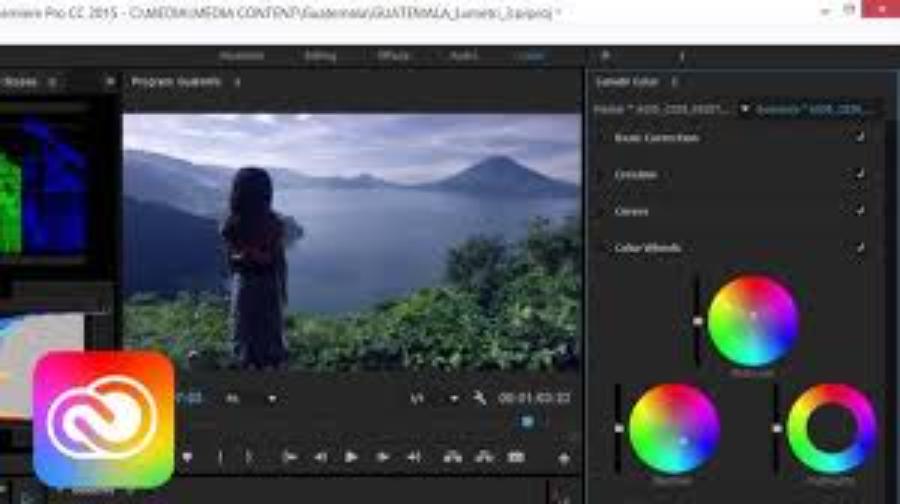
3.1. Đảm Bảo Độ Tương Phản Phù Hợp
Khi chỉnh sáng video trong Premiere Pro, bạn cần lưu ý đến độ tương phản. Một video có độ tương phản quá cao sẽ tạo ra hiệu ứng không tự nhiên, trong khi độ tương phản quá thấp có thể làm video trở nên mờ nhạt. Điều này ảnh hưởng trực tiếp đến cảm nhận của người xem. Vì vậy, việc tạo ra sự cân bằng giữa các vùng sáng và tối là rất quan trọng.
3.2. Không Chỉnh Sáng Quá Mức
Một trong những lỗi phổ biến khi chỉnh sửa video là làm sáng quá mức. Việc này có thể dẫn đến hiện tượng cháy sáng (overexposure), làm mất đi chi tiết trong các khu vực sáng và khiến video trở nên thiếu tự nhiên. Bạn cần điều chỉnh ánh sáng một cách nhẹ nhàng và kiểm tra kết quả sau mỗi thay đổi.
3.3. Kiểm Tra Trên Các Màn Hình Khác Nhau
Mỗi màn hình có cách hiển thị màu sắc và độ sáng khác nhau. Vì vậy, trước khi hoàn tất quá trình chỉnh sửa, bạn nên kiểm tra video của mình trên nhiều loại màn hình khác nhau để đảm bảo rằng ánh sáng và màu sắc hiển thị đúng như ý muốn.
3.4. Giữ Độ Tự Nhiên
Một video tốt cần giữ được vẻ tự nhiên của ánh sáng và không gian trong đó. Tránh các thay đổi quá mức làm video mất đi sự chân thực. Bạn nên điều chỉnh một cách tinh tế để tạo ra hiệu quả sáng tối mà không làm mất đi sự cân bằng tổng thể của cảnh quay.
Tài Khoản Adobe Premiere Pro Giá Rẻ
4. Kết luận
Premiere Pro là phần mềm chỉnh sửa video mạnh mẽ, cung cấp cho người dùng những công cụ linh hoạt và tiên tiến để chỉnh sửa ánh sáng video một cách hiệu quả. Những kỹ thuật chỉnh sáng video mà chúng tôi đã giới thiệu ở trên sẽ giúp bạn dễ dàng cải thiện chất lượng ánh sáng cho video của mình, từ đó tạo ra những sản phẩm video chuyên nghiệp và cuốn hút người xem. Nếu bạn là một người mới bắt đầu hay một chuyên gia trong ngành, việc làm quen và sử dụng các công cụ này sẽ là bước đầu quan trọng trong việc nâng cao kỹ năng biên tập video của bạn. Hãy thử ngay các phương pháp này bằng cách sử dụng phần mềm Premiere Pro bản quyền tại Sadesign bạn sẽ cảm nhận được sự khác biệt trong những video mà mình thiết kế.
Công Ty TNHH Phần Mềm SADESIGN
Mã số thuế: 0110083217




















































